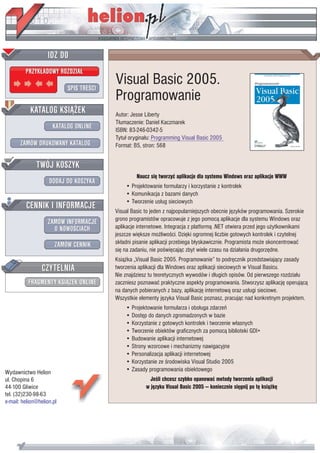
Visual Basic 2005. Programowanie
- 1. IDZ DO PRZYK£ADOWY ROZDZIA£ SPIS TREŒCI Visual Basic 2005. Programowanie KATALOG KSI¥¯EK Autor: Jesse Liberty T³umaczenie: Daniel Kaczmarek KATALOG ONLINE ISBN: 83-246-0342-5 Tytu³ orygina³u: Programming Visual Basic 2005 ZAMÓW DRUKOWANY KATALOG Format: B5, stron: 568 TWÓJ KOSZYK Naucz siê tworzyæ aplikacje dla systemu Windows oraz aplikacje WWW DODAJ DO KOSZYKA • Projektowanie formularzy i korzystanie z kontrolek • Komunikacja z bazami danych CENNIK I INFORMACJE • Tworzenie us³ug sieciowych Visual Basic to jeden z najpopularniejszych obecnie jêzyków programowania. Szerokie grono programistów opracowuje z jego pomoc¹ aplikacje dla systemu Windows oraz ZAMÓW INFORMACJE O NOWOŒCIACH aplikacje internetowe. Integracja z platform¹ .NET otwiera przed jego u¿ytkownikami jeszcze wiêksze mo¿liwoœci. Dziêki ogromnej liczbie gotowych kontrolek i czytelnej ZAMÓW CENNIK sk³adni pisanie aplikacji przebiega b³yskawicznie. Programista mo¿e skoncentrowaæ siê na zadaniu, nie poœwiêcaj¹c zbyt wiele czasu na dzia³ania drugorzêdne. Ksi¹¿ka „Visual Basic 2005. Programowanie” to podrêcznik przedstawiaj¹cy zasady CZYTELNIA tworzenia aplikacji dla Windows oraz aplikacji sieciowych w Visual Basicu. Nie znajdziesz tu teoretycznych wywodów i d³ugich opisów. Od pierwszego rozdzia³u FRAGMENTY KSI¥¯EK ONLINE zaczniesz poznawaæ praktyczne aspekty programowania. Stworzysz aplikacjê operuj¹c¹ na danych pobieranych z bazy, aplikacjê internetow¹ oraz us³ugi sieciowe. Wszystkie elementy jêzyka Visual Basic poznasz, pracuj¹c nad konkretnym projektem. • Projektowanie formularza i obs³uga zdarzeñ • Dostêp do danych zgromadzonych w bazie • Korzystanie z gotowych kontrolek i tworzenie w³asnych • Tworzenie obiektów graficznych za pomoc¹ biblioteki GDI+ • Budowanie aplikacji internetowej • Strony wzorcowe i mechanizmy nawigacyjne • Personalizacja aplikacji internetowej • Korzystanie ze œrodowiska Visual Studio 2005 Wydawnictwo Helion • Zasady programowania obiektowego ul. Chopina 6 Jeœli chcesz szybko opanowaæ metody tworzenia aplikacji 44-100 Gliwice w jêzyku Visual Basic 2005 — koniecznie siêgnij po tê ksi¹¿kê tel. (32)230-98-63 e-mail: helion@helion.pl
- 2. Przedmowa ................................................................................................................................ 9 Część I Tworzenie aplikacji dla systemu Windows 15 1. Projektowanie i tworzenie pierwszych formularzy ....................................................17 Wymagania 17 Pierwsze kroki 19 Tworzenie strony ze szczegółowymi informacjami o kliencie 34 Podsumowanie 38 2. Dostęp do danych ......................................................................................................... 41 Dodawanie danych do strony klienta 41 Tworzenie formularza dla danych szczegółowych przy użyciu widoku danych szczegółowych 53 Zmiana sposobu wyświetlania na podstawie zdarzeń 65 3. Kontrolki niestandardowe ........................................................................................... 77 Dodawanie menu i paska narzędziowego 77 Wyświetlanie dokumentów WWW 81 Pole tekstowe z maską 88 Drukowanie dokumentu 91 Kopiowanie plików przy użyciu widoków drzew 95 4. Własne kontrolki ......................................................................................................... 111 Własne kontrolki 112 Projekt 112 Tworzenie kontrolek 114 Użycie własnych kontrolek 122 5
- 3. 5. Rysowanie i biblioteka GDI+ ....................................................................................... 131 Klasa Graphics 133 Implementacja kontrolki 135 6. Myszy i czcionki ........................................................................................................... 161 Kliknięcie myszą 162 7. Integrowanie starszych kontrolek COM .................................................................... 171 Importowanie kontrolek ActiveX 171 Importowanie komponentów COM 176 Część II Tworzenie aplikacji WWW 183 8. Projektowanie aplikacji WWW i tworzenie pierwszych formularzy ...................... 185 Sposób działania formularzy WWW 186 Pierwsze kroki 193 Dodawanie kontrolek 198 Stan 211 Cykl życia 222 Dyrektywy 225 9. Kontrolki weryfikacji poprawności danych .............................................................. 227 Kontrolka RequiredFieldValidator 229 Weryfikacja poprawności po stronie klienta 236 Kontrolka ValidationSummary 238 Kontrolka CompareValidator 243 Sprawdzanie zakresu 248 Wyrażenia regularne 251 Własny algorytm weryfikacji poprawności danych 253 Grupy weryfikacji poprawności 255 10. Strony wzorcowe i nawigacja ................................................................................... 259 Tworzenie stron wzorcowych 259 Nawigacja 264 11. Dostęp do danych w aplikacjach WWW .................................................................... 275 Pobieranie danych z bazy danych 275 Uaktualnienia wykonywane przez większą liczbę użytkowników 284 Kontrolka DataList 300 12. Personalizacja ............................................................................................................. 323 Implementacja uwierzytelniania przy użyciu formularza 323 Dodawanie ról do kont ASP.NET 334 6 | Spis treści
- 4. Tworzenie spersonalizowanych witryn WWW 347 Personalizacja przy użyciu typów złożonych 354 Personalizacja dla użytkowników anonimowych 357 Kompozycje i skóry 363 Elementy Web Part 369 Umożliwianie edycji i zmian w układzie elementów Web Part 374 13. Własne kontrolki ........................................................................................................ 381 Kontrolki użytkownika 381 Własne kontrolki 385 14. Usługi sieciowe ...........................................................................................................405 Niezależność od platformy 405 Sposób działania usług sieciowych 405 Tworzenie usługi sieciowej 406 Właściwości metody sieciowej 408 Sprawdzanie działania usługi sieciowej 411 Klient usługi sieciowej 413 Część III Programowanie w języku Visual Basic 2005 419 15. Visual Studio 2005 ...................................................................................................... 421 Strona startowa 421 Projekty i rozwiązania 423 Zintegrowane środowisko programistyczne (IDE) 427 Kompilacja i uruchamianie 458 16. Podstawy języka Visual Basic 2005 ...........................................................................459 Typy 459 Zmienne 463 Znaki niewidoczne 472 Instrukcje 473 Rozgałęzianie 473 Instrukcje iterujące 479 Operatory 484 17. Używanie kolekcji i obiektów ogólnych ....................................................................489 Tablice 489 Obiekty ogólne 498 Kolejki 502 Stosy 505 Słowniki 506 Spis treści | 7
- 5. 18. Visual Basic 2005 zorientowany obiektowo .............................................................509 Definiowanie klas 510 Tworzenie kopii obiektów 510 Zasięg 511 Sterta 512 Modyfikatory dostępu 515 Argumenty metody 516 Konstruktory 517 Instrukcje inicjujące 519 Konstruktory kopiujące 519 Używanie składowych współużytkowanych 521 Niszczenie obiektów 521 Przeciążanie metod i konstruktorów 523 Enkapsulacja danych przy użyciu właściwości 523 Specjalizacja i uogólnienie 525 Dziedziczenie 526 Polimorfizm 526 Klasy abstrakcyjne 529 Rodzic wszystkich klas: Object 529 Opakowywanie i rozpakowywanie typów 530 Interfejsy 531 Skorowidz ................................................................................................................... 537 8 | Spis treści
- 6. ROZDZIAŁ 8. W niniejszym rozdziale zaczniemy tworzyć aplikację WWW. Podobnie jak w pierwszej części książki szybko przejdziemy do istoty rzeczy, jednak w tym przypadku, zanim zaczniemy tworzenie aplikacji, niezbędne jest krótkie wprowadzenie. Informacje zawarte we wprowa- dzeniu będą stanowić podstawę wszystkich dalszych czynności, lecz postaram się, by było ono jak najkrótsze. W procesie tworzenia nowej aplikacji wyróżnia się pięć podstawowych, zachodzących na siebie faz: analizę, projektowanie, implementację, testowanie i wdrożenie. W rozdziale 1. opisano wszystkie wymienione fazy, które (oprócz wdrożenia) przebiegają identycznie bez względu na to, czy tworzona jest aplikacja WWW, czy aplikacja dla systemu Windows. Kluczowa różnica między aplikacją dla systemu Windows a aplikacją WWW to przebieg fazy wdrożenia. Aplikacje wdrażane w sieci WWW nie muszą być dystrybuowane wśród klientów, lecz wystarczy wdrożyć je na „serwerze produkcyjnym” (czyli na komputerze, do którego będą łączyć się klienci) — wówczas aplikacja stanie się powszechnie dostępna. Części I i II są od siebie zasadniczo niezależne. Nie trzeba czytać najpierw części pierwszej, by zrozumieć materiał zamieszczony w części drugiej. Jednak w przy- padku podobnych elementów w tekście znajdzie się odniesienie do zagadnień, które były już opisywane we wcześniejszych rozdziałach. Dzięki temu unikniemy powta- rzania tych samych informacji. W niniejszym rozdziale zostaną zdefiniowane wymagania dla prawdziwej aplikacji WWW, natomiast dalej będziemy się zajmować zagadnieniami ściśle związanymi z implementacją. Decyzje dotyczące konstrukcji aplikacji będą podejmowane z biegiem czasu. Ponadto będziemy się trzymać podstawowego założenia, by uruchomić dany mechanizm i utrzymywać jego stałą gotowość do pracy. Wymagania dla aplikacji WWW będą podobne — choć nie takie same — jak wymagania dla aplikacji dla systemu Windows z pierwszej części książki. Celem jest zademonstrowanie spo- sobu, w jaki sieć WWW zarówno rozszerza, jak i ogranicza rzeczywiste możliwości aplikacji. Przekonamy się, że implementacja będzie w niektórych przypadkach uderzająco podobna do implementacji aplikacji dla systemu Windows, zaś w niektórych przypadkach wystąpią daleko idące różnice. 185
- 7. Niniejsza książka nie opisuje języka HTML ani projektowania stron WWW (doskonałą książką na temat projektowania stron WWW w języku HTML jest HTML i XHTML: Przewodnik encyklopedyczny, Helion 2001, Gliwice). Nie będziemy poświęcać czasu na przedstawienie sposobów tworzenia czytelnych, użytecznych i atrakcyjnych stron w języku HTML, strony generowane przez naszą aplikację celowo będą bardzo skromne. Tak naprawdę będą one zaledwie stanowić obszar zablokowany dla profesjonalnego interfejsu użytkownika, który należy zapro- jektować, co z kolei wykracza już poza zakres książki. W kręgu naszego zaintereso- wania będzie zatem leżeć nie wygląd stron, ale ich funkcje. Sposób działania formularzy WWW Zanim rozpoczniemy tworzenie aplikacji, przede wszystkim niezbędne jest krótkie przed- stawienie architektury aplikacji ASP.NET. Jej zrozumienie pozwoli pisać działający kod w bar- dzo krótkim czasie. Kluczowym elementem aplikacji ASP.NET jest tworzenie i interakcja między formularzami WWW. Formularze WWW implementują model programistyczny, w którym strony WWW są generowane dynamicznie na serwerze WWW w celu dostarczenia ich do przeglądarki za pośrednictwem sieci internet. Dzięki formularzom WWW ASP.NET można tworzyć strony ASPX z mniej lub bardziej statyczną zawartością, zawierające kod HTML oraz kontrolki WWW. Można również pisać kod w języku Visual Basic 2005, który będzie dodawał zawartość dynamiczną. Kod w języku Visual Basic 2005 działa na serwerze, a generowane przez niego dane są łączone z zadeklarowanymi obiektami strony i tworzą razem stronę HTML, która zostaje przesłana do przeglądarki. W powyższym akapicie znajdują się trzy kluczowe zagadnienia, o których należy pamiętać przez cały czas lektury niniejszego rozdziału: • Strony WWW mogą zawierać zarówno kod HTML, jak i kontrolki WWW (które zostaną opisane w późniejszym czasie). • Przetwarzanie jest w całości wykonywane na serwerze (można oczywiście przenieść część przetwarzania na klienta przy użyciu języków skryptowych, jednak nie stanowią one części ASP.NET i dlatego nie będą opisywane w książce). • Jeśli używane są kontrolki WWW ASP.NET, przeglądarka nadal będzie widzieć tylko kod HTML (od tej reguły istnieją jednak wyjątki: do niektórych nowocześniejszych prze- glądarek może być wysyłany również kod skryptu). Oznacza to, że pomimo faktu, iż kontrolki WWW ASP.NET stanowią zupełnie nowe narzędzie tworzenia aplikacji WWW, przeglądarka otrzymuje strony wyłącznie w języku HTML. Formularze WWW ASP.NET 2.0 są następcami niezwykle popularnych formularzy WWW ASP.NET 1.x, które z kolei zastąpiły strony ASP. ASP.NET utworzono po to, by pracochłonność kodowania zmniejszyć w stosunku do ASP 1.x o 70%. Oznacza to, że programowanie aplikacji WWW ma charakter coraz bardziej deklaratywny, a nie programistyczny — to znaczy kontrolki na stronach WWW się deklaruje, a nie trze- ba pisać (i przepisywać) czystego kodu. Programista nadal może pisać kod (pisanie kodu jest zawsze możliwe), jednak w przy- padku znakomitej większości zadań programistycznych dla sieci WWW programista będzie pisał w ASP.NET 2.0 o wiele mniej kodu niż w ASP.NET 1.x. 186 | Rozdział 8. Projektowanie aplikacji WWW i tworzenie pierwszych formularzy
- 8. Formularze WWW zaprojektowano w taki sposób, by można je było przeglądać w dowolnej przeglądarce — kod HTML odpowiedni dla danej przeglądarki jest generowany przez ser- wer. Logikę formularza WWW można zaprogramować w dowolnym języku .NET. My oczy- wiście będziemy używać języka Visual Basic 2005. Ponieważ Visual Studio zdecydowanie ułatwia proces projektowania i testowania formularzy WWW, w niniejszej książce do two- rzenia aplikacji WWW będziemy używać wyłącznie Visual Studio 2005. W formularzach WWW interfejs użytkownika jest dzielony na dwie części: część widoczną, albo interfejs użytkownika (ang. user interface — UI), oraz logikę formularza. Konstrukcja ta jest bardzo podobna do konstrukcji formularzy Windows. Podział między plikiem, który za- wiera interfejs użytkownika, oraz odpowiadającym mu plikiem z kodem źródłowym to tak zwana separacja kodu. Kod języka Visual Basic 2005 można umieszczać w tym samym pliku, w którym znajduje się interfejs użytkownika (na przykład w języku HTML). W ASP.NET w wersji 2.0 Visual Studio wykorzystuje klasy częściowe, dzięki którym strony z odseparowanym kodem tworzy się znacznie łatwiej niż w ASP.NET 1.x. Dzięki temu, że odseparowany kod oraz strona deklaracji stanowią części tej samej klasy, Visual Studio może ukryć kod inicjujący w oddzielnym pliku. Strona z interfejsem użytkownika jest przechowywana w pliku z rozszerzeniem .aspx. Gdy strona jest wywoływana przez przeglądarkę, serwer uruchamia kod powiązany ze stroną i generuje kod HTML, który zostaje odesłany do przeglądarki klienta. Aplikacja ASP.NET korzysta z bogatych kontrolek WWW znajdujących się w przestrzeniach nazw System.Web i System.Web.UI biblioteki .NET Framework Class Library (FCL). Trudno wyobrazić sobie prostsze programowanie formularzy WWW niż w Visual Studio 2005. Wystarczy otworzyć formularz, przeciągnąć na niego kontrolki i napisać kod obsługujący zdarzenia. I to wszystko! W ten sposób powstaje kompletna aplikacja WWW. Z drugiej strony, napisanie wydajnej i bogatej aplikacji WWW nawet w Visual Studio 2005 może być trudnym zadaniem. Formularze WWW mogą oferować bardzo rozbudowany inter- fejs użytkownika, ponadto istnieje wiele kontrolek WWW, których zadaniem jest usprawnienie pracy, lecz na początku tak duża różnorodność może przytłaczać. Zdarzenia formularza WWW Podobnie jak formularze Windows, które tworzyliśmy w części I, formularze WWW również są sterowane zdarzeniami. Nastąpienie zdarzenia oznacza, że „coś się stało”. Zdarzenie jest generowane (lub wywoływane), gdy użytkownik naciska przycisk, wybiera po- zycję w polu listy albo w inny sposób wchodzi w interakcję z interfejsem użytkownika. Zda- rzenia mogą być również generowane przez system rozpoczynający lub kończący jakieś za- danie. Na przykład, użytkownik może otworzyć plik do odczytu, a w momencie wczytania całego pliku do pamięci system wywołuje odpowiednie zdarzenie. Metoda, która odpowiada na zdarzenie, to tak zwana procedura obsługi zdarzenia. Procedury obsługi zdarzeń pisze się w języku Visual Basic 2005 i są one powiązane z kontrolkami znaj- dującymi się na stronie HTML za pośrednictwem atrybutów kontrolek. Sposób działania formularzy WWW | 187
- 9. Zgodnie z konwencją procedury obsługi zdarzeń ASP.NET są procedurami Sub (a nie funk- cjami) i wymagają podania dwóch parametrów. Pierwszy parametr reprezentuje obiekt, który wywołał zdarzenie. Drugi parametr natomiast, tak zwany argument zdarzenia, zawiera infor- macje na temat danego zdarzenia. W większości przypadków argument zdarzenia jest typu EventArgs, który nie udostępnia żadnych właściwości i pełni tak naprawdę jedynie rolę ob- szaru zablokowanego. Jednak w przypadku niektórych kontrolek argument zdarzenia może być typu potomnego po EventArgs, który udostępnia właściwości charakterystyczne dla zda- rzenia danego typu. Na przykład, w momencie wiązania wiersza do siatki GridView (rozdział 10.) wywoływane jest zdarzenie, które przekazuje obiekt GridViewRowEventArgs potomny po EventArgs. Obiekt GridViewRowEventArgs posiada właściwość Rows, która zwraca kolekcję obiektów GridViewRow. Z kolei obiekty GridViewRow udostępniają wszystkie atrybuty odpowiadających wierszy, w tym także obiekt danych (DataItem) z danymi, które znajdują się w wierszu. W aplikacjach WWW zdarzenia są obsługiwane na serwerze i wymagają komunikacji dwukierunkowej (ang. roundtrip). Wyjątkiem jest obsługa zdarzeń skryptów klienckich, która nie jest opisywana w niniejszej książce. ASP.NET obsługuje jedynie ograniczony zbiór zdarzeń, takich jak kliknięcie przycisku czy zmiana tekstu. Są to bowiem zda- rzenia, po których użytkownik może się spodziewać, że spowodują istotne zmiany na stronie, w przeciwieństwie do szerokiego zbioru zdarzeń obsługiwanych w apli- kacjach dla systemu Windows (które były tematem części I), takich jak zdarzenia myszy wywoływane wiele razy w trakcie wykonywania przez użytkownika poje- dynczego zadania. Model zdarzeń Wyróżnia się dwa następujące modele wykonania programów: linearny oraz sterowany zda- rzeniami. Obydwa modele nie wykluczają się wzajemnie. W programach linearnych najpierw wykonywany jest krok 1., potem krok 2. i kolejne, aż wy- konane zostaną wszystkie kroki. Przebieg wykonania programu może być zmieniany przez struktury sterujące przebiegiem, takie jak pętle, instrukcje If, wywołania funkcji albo proce- dur. Jednak zasadniczo po uruchomieniu programu ani czynności wykonywane przez użyt- kownika, ani wykonywane przez system nie mają już wpływu na przebieg wykonania pro- gramu. Przed powstaniem środowisk graficznych większość programów komputerowych miała charakter linearny. W przeciwieństwie do programów linearnych, programy sterowane zdarzeniami odpowia- dają na sytuacje, w których coś się dzieje (na przykład użytkownik klika przycisk). Zdarzenia są najczęściej generowane przez czynności użytkownika, mogą także powstawać w wyniku rozpoczęcia albo zakończenia jakiegoś zadania przez system. Na przykład, system może wy- wołać zdarzenie, gdy plik otwierany do odczytu zostanie wczytany do pamięci albo gdy za- cznie się wyczerpywać moc baterii. W ASP.NET obiekty mogą wywoływać zdarzenia, a innym obiektom można przypisywać procedury obsługi zdarzeń. Na przykład, przycisk może wywoływać zdarzenie Click, a strona może posiadać metodę, która obsługuje zdarzenie polegające na kliknięciu przycisku (czyli Button_Click). Procedura obsługi zdarzenia odpowiada na kliknięcie przycisku w sposób właściwy dla danej aplikacji. 188 | Rozdział 8. Projektowanie aplikacji WWW i tworzenie pierwszych formularzy
- 10. Zdarzenia ASP.NET W klasycznym ASP wyróżniano sześć zdarzeń, z których w powszechnym użyciu znajdowały się tylko cztery. Były to następujące zdarzenia: Application_OnStart Zdarzenie było wywoływane w momencie uruchomienia aplikacji. Application_OnEnd Zdarzenie było wywoływane w momencie zakończenia aplikacji. Session_OnStart Zdarzenie było wywoływane na początku każdej sesji. Session_OnEnd Zdarzenie było wywoływane w momencie zakończenia każdej sesji. Z kolei w ASP.NET występują dosłownie tysiące zdarzeń. Zdarzenia generuje aplikacja, każda sesja generuje zdarzenia, strona i większość kontrolek serwera również generują zdarzenia. Wszystkie procedury obsługi zdarzenia ASP.NET są wykonywane na serwerze. Niektóre zda- rzenia od razu powodują wysłanie żądania do serwera, inne natomiast są przechowywane do momentu, gdy strona zostanie przesłana na serwer, i dopiero wtedy następuje ich wykonanie. Ze względu na to, że zdarzenia ASP.NET są wykonywane na serwerze, różnią się one nieco od zdarzeń w tradycyjnych aplikacjach klienckich, w których zarówno zdarzenie, jak i procedu- ra obsługi zdarzenia znajdują się na kliencie. W aplikacjach ASP.NET zdarzenie jest zazwy- czaj generowane na kliencie (na przykład w wyniku kliknięcia przez użytkownika przycisku wyświetlanego przez przeglądarkę), natomiast obsługa zdarzenia odbywa się na serwerze. Wyobraźmy sobie klasyczną stronę WWW ASP zawierającą kontrolkę przycisku. W momen- cie naciśnięcia przycisku generowane jest zdarzenie Click. Zdarzenie jest obsługiwane przez klienta (czyli przeglądarkę), która reaguje, wysyłając formularz na serwer. W tym przypadku na serwerze zdarzenie nie jest obsługiwane. Teraz wyobraźmy sobie stronę WWW ASP.NET z podobną kontrolką przycisku. Różnica między kontrolką przycisku ASP.NET a klasyczną kontrolką przycisku w języku HTML jest taka, że przy- cisk ASP.NET posiada atrybut runat=server, dzięki któremu programista może implementować przetwarzanie na serwerze dodatkowe względem standardowych funkcji przycisku HTML. Gdy generowane jest zdarzenie Click, przeglądarka obsługuje zdarzenie po stronie klienta, przesyłając stronę na serwer. Tym razem jednak do serwera jest przesyłany również komu- nikat zdarzenia. Serwer ustala, czy zdarzeniu Click przypisano procedurę obsługi. Jeśli tak, procedura obsługi zdarzenia zostaje wykonana na serwerze. Komunikat zdarzenia jest przesyłany na serwer za pośrednictwem żądania HTTP POST. ASP.NET autogamicznie (to takie techniczne określenie) obsługuje wszystkie mechanizmy odpowiedzialne za przechwycenie zdarzenia, przesłanie go na serwer i przetworzenie. Zada- nie programisty sprowadza się jedynie do utworzenia procedur obsługi zdarzeń. Wiele zdarzeń, takich jak MouseOver, nie nadaje się do przetwarzania na serwerze, ponieważ drastycznie zmniejszyłoby to wydajność. Przetwarzanie na serwerze wymaga zwrotnej ko- munikacji (ang. postback — przesłanie danych do serwera i z powrotem), a przecież nie chce- my, by strona była wysyłana z powrotem na serwer za każdym razem, gdy nastąpi zdarzenie MouseOver. Jeżeli takie zdarzenia w ogóle są obsługiwane, to tylko na kliencie (przy użyciu skryptu) i poza zasięgiem ASP.NET. Sposób działania formularzy WWW | 189
- 11. Zdarzenia aplikacji i sesji ASP.NET obsługuje zdarzenia aplikacji i sesji analogiczne do zdarzeń w ASP. Zdarzenie Application_OnStart jest wywoływane, gdy następuje uruchomienie aplikacji. Jest to dobry moment na zainicjowanie zasobów, które będą używane przez aplikację, takich jak ciągi po- łączeń z bazą danych (lecz nie samo połączenie z bazą). Zdarzenie Application_OnEnd jest wywoływane wówczas, gdy aplikacja zostaje zakończona. W tym momencie można zamknąć zasoby i wykonać inne niezbędne czynności porządkowe. Warto zwrócić uwagę, że mecha- nizm odśmiecania sam zatroszczy się o zwolnienie pamięci, lecz jeśli zaalokowane zostaną zasoby, które nie są zarządzane, na przykład komponenty napisane w języku niezgodnym z .NET Framework, programista sam będzie musiał je usunąć. Podobnie rzecz ma się ze zdarzeniami sesji. Sesja zaczyna się w momencie, gdy użytkownik po raz pierwszy zażąda strony od aplikacji, i kończy się, gdy aplikacja zamknie sesję lub czas ważności sesji dobiegnie końca. Zdarzenie Session_OnStart jest wywoływane w momencie rozpoczęcia sesji; w tym też czasie można zainicjować zasoby, które sesja będzie wykorzy- stywać, na przykład otworzyć połączenie z bazą danych. W momencie zakończenia sesji za- chodzi zdarzenie Session_OnEnd. Zdarzenia strony są automatycznie obsługiwane przez metody o następujących nazwach: • Page_AbortTransaction • Page_CommitTransaction • Page_DataBinding • Page_Dispose • Page_Error • Page_Init • Page_InitComplete • Page_Load • Page_LoadComplete • Page_PreInit • Page_PreLoad • Page_PreRender • Page_PreRenderComplete • Page_SaveStateComplete • Page_Unload Zdarzenia w Visual Studio .NET Zintegrowane środowisko programistyczne Visual Studio .NET potrafi automatycznie ob- służyć większość czynności wymaganych do zaimplementowania zdarzeń w ASP.NET. Na przykład, Visual Studio udostępnia listę wszystkich zdarzeń dostępnych dla poszczególnych kontrolek, a gdy programista zdecyduje się na zaimplementowanie zdarzenia, wystarczy wpi- sać nazwę procedury obsługi zdarzenia. W odpowiedzi IDE utworzy szablon niezbędnego kodu i połączy go z odpowiednim obiektem. 190 | Rozdział 8. Projektowanie aplikacji WWW i tworzenie pierwszych formularzy
- 12. Dodawane kontrolki będą posiadać własne zdarzenia, które programista może samodzielnie obsługiwać. Po dodaniu kontrolki można sprawdzić dostępne zdarzenia, klikając ją myszą, a następnie klikając w oknie Properties przycisk zdarzeń (przycisk z błyskawicą). Przykładowe zdarzenia dla przycisku są widoczne na rysunku 8.1. Rysunek 8.1. Zdarzenia przycisku W polu obok zdarzenia można wpisać nazwę metody. Można również dwukrotnie kliknąć w tym miejscu — spowoduje to automatyczne dodanie procedury obsługi zdarzenia. Na ekra- nie pojawi się wówczas okno z kodem źródłowym, a kursor będzie znajdował się w procedurze obsługi zdarzenia gotowej do zaimplementowania przez programistę. Każda kontrolka posiada zdarzenie domyślne, którym jest zwykle najczęściej implementowane zdarzenie kontrolki. Nietrudno zgadnąć, że domyślnym zdarzeniem przycisku jest zdarzenie Click. W celu utworzenia domyślnej procedury obsługi zdarzenia wystarczy dwukrotnie kliknąć kontrolkę. Jeżeli więc procedura Button1_Click nie została jeszcze utworzona przez którąś z wcześniej wspomnianych metod, można przejść do widoku projektowego i dwukrot- nie kliknąć przycisk. Efekt będzie identyczny: utworzona zostanie procedura obsługi zdarzenia o nazwie Button1_Click, a programista zostanie przeniesiony do kodu procedury i będzie od razu mógł przystąpić do implementacji metody. Domyślne zdarzenia najczęściej używanych kontrolek WWW przedstawiono w tabeli 8.1. Tabela 8.1. Domyślne zdarzenia dla niektórych kontrolek ASP.NET Kontrolka Zdarzenie domyślne Button Click Calendar SelectionChanged CheckBox CheckedChanged CheckBoxList SelectedIndexChanged DataGrid SelectedIndexChanged DataList SelectedIndexChanged DropDownList SelectedIndexChanged HyperLink Click ImageButton Click Label Brak LinkButton Click ListBox SelectedIndexChanged RadioButton CheckedChanged RadioButtonList SelectedIndexChanged Repeater ItemCommand Sposób działania formularzy WWW | 191
- 13. Przypisywanie procedury obsługi zdarzenia więcej niż jednej kontrolce Istnieje możliwość, by jedna procedura obsługi zdarzenia obsługiwała zdarzenia wywoływane przez kilka różnych kontrolek. Można na przykład utworzyć ogólną procedurę obsługi zda- rzenia Click, która będzie obsługiwać kliknięcia wszystkich przycisków znajdujących się na formularzu. Przycisk, który wywołał zdarzenie, można ustalić, sprawdzając wartość parametru sender. W poniższym fragmencie kodu procedura obsługi zdarzenia Click rzutuje obiekt sender (czyli kontrolkę, która wywołała zdarzenie) na typ Button, po czym przypisuje wła- ściwość ID przycisku zmiennej typu String. Protected Sub GenericButton_Click( _ ByVal sender As Object, _ ByVal e As System.EventArgs) Handles btnOrder.Click Dim b As Button = CType(sender, Button) ' rzutowanie obiektu na przycisk Dim buttonID As String = b.ID ' przypisanie identyfikatora przycisku End Sub W ten sposób można zaoszczędzić znaczną ilość czasu, jaką trzeba by poświęcić na napisanie powtarzającego się kodu. Ponadto dzięki temu program staje się bardziej czytelny i łatwiejszy w utrzymaniu. Zdarzenia wymagające komunikacji zwrotnej a pozostałe zdarzenia Zdarzenia wymagające komunikacji zwrotnej z serwerem (ang. postback events) to takie zda- rzenia, które powodują natychmiastowe przesłanie formularza z powrotem na serwer. Są to zdarzenia podobne do kliknięcia, na przykład kliknięcie przycisku. W przeciwieństwie do nich, wiele zdarzeń (zwykle zdarzenia zmian) nie wymaga komunikacji zwrotnej, to znaczy po ich wystąpieniu formularz nie jest od razu przesyłany z powrotem do serwera. Takie zdarzenia są zapisywane w pamięci podręcznej kontrolki i pozostają tam do momentu, gdy nastąpi komunikacja zwrotna z serwerem. Na kontrolkach, które nie wymagają komunikacji zwrotnej, można wymusić, by za- chowywały się jak zdarzenia wymagające takiej komunikacji. W tym celu właściwości AutoPostBack zdarzeń trzeba przypisać wartość True. Stan Stan aplikacji WWW to bieżąca wartość wszystkich kontrolek i wszystkich zmiennych dla bieżącego użytkownika i bieżącej sesji. Jednak sieć WWW z natury jest środowiskiem „bez- stanowym”. Oznacza to, że standardowo stan każdego żądania wysłanego do serwera jest tracony, chyba że programista zada sobie trochę trudu i zapisze informacje o sesji. Na szczę- ście ASP.NET obsługuje mechanizm, który utrzymuje stan sesji użytkownika. Za każdym razem gdy strona zostaje przesłana na serwer, ten przed odesłaniem strony z po- wrotem do przeglądarki odtwarza ją od nowa. ASP.NET posiada mechanizm, który automa- tycznie utrzymuje stan kontrolek serwera (właściwość ViewState) niezależny od sesji HTTP. 192 | Rozdział 8. Projektowanie aplikacji WWW i tworzenie pierwszych formularzy
- 14. Dzięki temu, gdy użytkownik wybierze pozycję z listy, jego wybór zostanie zapamiętany w momencie przesyłania strony na serwer i odtworzony na kliencie. Stany innych obiektów (które nie są kontrolkami) nie są automatycznie zapamięty- wane przez ViewState i muszą być zapisywane przez programistę we właściwości ViewState albo SessionState, które zostaną opisane w dalszych punktach. Sesja HTTP daje złudne wrażenie istnienia połączenia między użytkownikiem i aplikacją WWW mimo tego, że sama sieć WWW jest środowiskiem bezstanowym, w którym żadne połączenia nie istnieją. Pierwsze kroki Na początek utworzymy aplikację WWW o nazwie WebNorthWind. W tym celu trzeba otworzyć Visual Studio 2005, wybrać polecenie New Web Site i na liście rozwijanej wskazać File System, a także wskazać lokalizację pliku. Jako język należy wskazać Visual Basic, jak na rysunku 8.2. Rysunek 8.2. Tworzenie nowej witryny WWW Visual Studio 2005 utworzy witrynę WWW znajdującą się w systemie plików (to znaczy nie będzie ona widoczna w narzędziu Internetowe Usługi Informacyjne). Utworzony zostanie rów- nież plik Default.aspx reprezentujący pierwszy formularz ASP.NET. Nastąpi otwarcie edytora i widoczne stanie się okno narzędziowe Toolbox z kontrolkami WWW (jeśli okno nie będzie widoczne, można je wyświetlić, wybierając polecenie z menu View). Podobnie jak wszystkie inne okna, okno narzędziowe można zadokować, klikając ikonę pinezki. Zależnie od sposobu, w jaki skonfigurowano Visual Studio, najprawdopodobniej wyświetlony zostanie widok kodu źródłowego zawierający okno z zakładkami, dzięki którym będzie można się przełączać do trybu projektowania WYSIWYG (ang. What You See Is What You Get). Ilustruje to rysunek 8.3. Pierwsze kroki | 193
- 15. Rysunek 8.3. Edytor tworzenia stron WWW Na rysunku oznaczono cyframi sześć elementów: 1. Okno narzędziowe Toolbox zawierające kilka rozwijalnych kolekcji kontrolek, które moż- na dodawać do aplikacji (na rysunku widoczna jest kolekcja standardowa). Dowolną kontrolkę można kliknąć prawym przyciskiem myszy i posortować kolekcję alfabetycznie, jak na rysunku. 2. Kontrolki operacji na oknie. Kliknięcie strzałki w dół pozwoli na zmianę umiejscowienia okna, co ilustruje rysunek 8.4. Po kliknięciu przycisku pinezki okno zostanie otwarte w tym samym miejscu, a jeśli w momencie kliknięcia okno jest już otwarte, włączony zostanie tryb autoukrywania i obok okna edycyjnego utworzona zostanie zakładka. Wówczas umieszczenie kursora myszy na zakładce spowoduje wyświetlenie okna, a po usunięciu kursora z obszaru okna okno Toolbox ponownie się ukryje. Sytuację tę ilustruje rysunek 8.5. (Ponowne kliknięcie przycisku myszy spowoduje, że okno znów zostanie zadokowane). Kliknięcie przycisku X prowadzi do zamknięcia okna Toolbox (można je ponownie otwo- rzyć w menu View). Rysunek 8.4. Sposób umiejscowienia okna 194 | Rozdział 8. Projektowanie aplikacji WWW i tworzenie pierwszych formularzy
- 16. Rysunek 8.5. Autoukrywanie okna Toolbox 3. Zakładka wskazująca formularz, z którym aktualnie pracuje programista (w danym mo- mencie może być otwartych wiele formularzy i każdy z nich będzie miał własną zakładkę). 4. Zakładka, dzięki której można przełączać się między widokiem kodu źródłowego Source i widokiem projektowania Design. Z okna Toolbox można przeciągać kontrolki bezpośred- nio do obu widoków. 5. W oknie Solution Explorer widoczne są nazwy projektów i pliki wchodzące w skład po- szczególnych projektów rozwiązania WWW. Rozwiązanie jest kolekcją projektów i każdy projekt jest zwykle kompilowany do postaci podzespołu. 6. Okno właściwości Properties. Po kliknięciu kontrolki (lub formularza) zawartość okna Properties ulegnie zmianie i będzie przedstawiać właściwości (lub zdarzenia) danej kon- trolki. We wskazanym katalogu Visual Studio utworzy folder o nazwie WebNorthWind. W folderze utworzone zostaną strony Default.aspx (z interfejsem użytkownika), Default.aspx.vb (z kodem źródłowym) oraz katalog App_Data (na razie pusty, zwykle używany do przechowywania plików .mdb lub innych plików z danymi). Visual Studio nie tworzy już projektów dla aplikacji WWW, jednak nadal utrzymy- wane są pliki rozwiązania, dzięki czemu programista szybko może wrócić do im- plementowanej witryny WWW lub aplikacji. Pliki rozwiązania znajdują się w kata- logu, który można wskazać w oknie dialogowym wywoływanym poleceniem Tools/ Options widocznym na rysunku 8.6. Pliki z kodem źródłowym Przyjrzyjmy się bliżej plikom .aspx i z kodem źródłowym (ang. code-behind files), utworzonym przez Visual Studio. Najpierw trzeba zmienić nazwę pliku Default.aspx na Welcome.aspx. W tym celu wystarczy kliknąć nazwę pliku w oknie Solution Explorer i zmienić ją. Pierwsze kroki | 195
- 17. Rysunek 8.6. Ustawienia lokalizacji projektu Uwaga dla programistów ASP.NET 1.1: model plików z kodem źródłowym ASP.NET uległ zmianie. W wersji 1.x plik z kodem źródłowym definiował klasę potomną po klasie Page. Klasa ta zawierała zmienne reprezentujące wszystkie kontrolki znajdujące się na stronie oraz jawne wiązania zdarzeń tworzone przez delegaty i stronę .aspx potomną po klasie z pliku z kodem źródłowym. W wersji 2.0 ASP.NET generuje pojedynczą klasę na podstawie strony .aspx oraz częściowej definicji klasy w pliku z kodem źródłowym. ASP.NET może rozpoznawać kopie kontrolek i w trakcie kompilacji wywodzić wią- zania zdarzeń. Dzięki temu nowy plik z kodem źródłowym zawiera tylko niezbędny kod aplikacji, w tym procedury obsługi zdarzeń, nie wymaga natomiast obecności zmiennych reprezentujących kontrolki ani jawnych wiązań zdarzeń. Nowe pliki z kodem źródłowym są prostsze, łatwiejsze w utrzymaniu i zawsze synchronizują się ze stroną .aspx. W kolejnym kroku trzeba zmienić nazwę klasy, to znaczy kliknąć prawym przyciskiem myszy stronę .aspx i wybrać polecenie View Code. Jako nową nazwę klasy należy wpisać Welcome_aspx. Obok nazwy pojawi się krótka linia. Jej kliknięcie spowoduje otwarcie taga inteligentnego, w którym będzie można zmienić nazwę klasy we wszystkich miejscach, w których jest ona używana. Nazwę Default_aspx należy zmienić na Welcome_aspx, a resztę pracy wykona Visual Studio, zmieniając każde wystąpienie Default_aspx na nową nazwę. Sytuację tę przedstawiono na rysunku 8.7. Rysunek 8.7. Zmiana nazwy klasy 196 | Rozdział 8. Projektowanie aplikacji WWW i tworzenie pierwszych formularzy
- 18. Niestety, nazwa klasy nie zostanie zmieniona w dyrektywie strony w pliku Welcome.aspx. Należy zatem przejść do pliku Welcome.aspx i zmienić wartość atrybutu Inherits dyrektywy strony na Welcome_aspx. <%@ Page Language="VB" AutoEventWireup="false" CodeFile="Default.aspx.vb" Inherits="Welcome_aspx" %> W widoku HTML strony Welcome.aspx można zauważyć, że w sekcji body strony przy użyciu standardowego znacznika języka HTML zdefiniowany został formularz: <form id="Form1" runat="server"> ASP.NET przyjmuje założenie, że do zarządzania interakcją z użytkownikiem potrzebny jest co najmniej jeden formularz, dlatego tworzy go w momencie otwierania projektu. Atrybut runat="server" jest kluczem do magii przetwarzania na serwerze. Każdy znacznik, który posiada taki atrybut, jest traktowany jak kontrolka serwerowa, która musi być wykonana przez platformę .NET na serwerze. Wewnątrz formularza Visual Studio umieszcza znaczniki div, by ułatwić programiście umieszczanie kontrolek i tekstu. Uruchomienie aplikacji Po utworzeniu pustego formularza warto najpierw dodać na stronie jakiś tekst. Po przełącze- niu się do widoku kodu źródłowego Source bezpośrednio do pliku można dodać skrypt oraz kod HTML (tak samo jak w klasycznym ASP). Dopisanie poniższego wiersza do sekcji <body> strony HTML spowoduje, że strona wyświetli pozdrowienie oraz aktualną datę i godzinę: Witaj świecie! Teraz mamy <% =DateTime.Now.ToString()%> Znaczniki <% i %> wskazują, że między nimi znajduje się kod źródłowy (w tym przypadku kod języka Visual Basic 2005). Znak = zaraz za znacznikiem otwierającym powoduje, że ASP.NET wyświetli wartość wyrażenia, tak jakby wywołano Response.Write. Równie dobrze można by napisać: Witaj świecie! Teraz mamy <% Response.Write(DateTime.Now.ToString())%> Stronę można uruchomić, naciskając F5. Visual Studio rozpozna, że nie zostało włączone de- bugowanie aplikacji i wyświetli okno dialogowe z propozycją włączenia debugowania. Okno dialogowe przedstawiono na rysunku 8.8. Po kliknięciu OK powinien ukazać się ciąg znaków wyświetlony w przeglądarce, widoczny na rysunku 8.9. Rysunek 8.8. Włączenie debugowania Pierwsze kroki | 197
- 19. Rysunek 8.9. Strona ASP.NET Witaj świecie Dodawanie kontrolek Zanim przejdziemy dalej, powinniśmy usunąć ze strony aspx wiersz informujący o aktualnej dacie i godzinie, aby rozpocząć tworzenie nowej strony od zera. Tak naprawdę była to ostat- nia sytuacja, w której kod HTML współistniał z kodem języka Visual Basic 2005. Od teraz kontrolki będą dodawane do strony aspx, a kod do pliku z kodem źródłowym (z rozszerze- niem .aspx.vb). Kontrolki serwerowe można dodawać do formularza WWW na trzy sposoby: przeciągając kontrolki z okna narzędziowego Toolbox na stronę w trybie projektowania, wpisując odpo- wiedni kod HTML w widoku Source strony lub programistycznie, dodając kontrolki w fazie wykonania. Załóżmy na przykład, że użytkownikowi trzeba udostępnić przyciski opcji, dzięki którym będzie mógł wybrać jedną z trzech firm wysyłkowych dostępnych w bazie danych Northwind. W tym celu należy kliknąć widok projektowania Design i przeciągnąć na formularz kontrolkę RadioButtonList, jak na rysunku 8.10. Gdy kontrolka RadioButtonList znajdzie się już na formularzu, należy kliknąć jej tag inteli- gentny i wybrać polecenie Edit Items, by dodać odpowiednie pozycje do listy. Ilustruje to ry- sunek 8.11. Otwarte zostanie okno dialogowe ListItem Collection Editor. W oknie należy kliknąć przycisk Add, aby dodać element ListItem. Właściwości Text należy przypisać nazwę firmy wysyłkowej (na przykład „Speedy Express”), a właściwości Selected pierwszej pozycji na liście trzeba dodatkowo przypisać wartość True (aby zaznaczyć pierwszy przycisk wyboru znajdujący się na liście). Następnie trzeba dodać kolejne dwie pozycje, „United Package” i „Federal Shipping”, jak na rysunku 8.12. 198 | Rozdział 8. Projektowanie aplikacji WWW i tworzenie pierwszych formularzy
- 20. Rysunek 8.10. Przeciąganie kontrolki RadioButtonList na formularz Rysunek 8.11. Edycja pozycji na liście RadioButtonList Rysunek 8.12. Edytor list ListItem Collection Editor Dodawanie kontrolek | 199
- 21. Po kliknięciu przycisku OK w grupie pojawią się trzy przyciski. Teraz trzeba kliknąć grupę i przejść do okna właściwości Properties. Jako nazwę grupy należy wpisać rblShipper (usta- wiając jej właściwość ID) i przejrzeć pozostałe właściwości dostępne dla grupy. Warto zwrócić szczególną uwagę na właściwość RepeatDirection (widoczną na rysunku 8.13), dzięki której można ustawiać przyciski w poziomie albo w pionie. Rysunek 8.13. Właściwość RepeatDirection Można teraz przejść do trybu Source i przeanalizować kod HTML, który został wygenerowany przez edytor trybu Design: <asp:RadioButtonList ID="rblShipper" runat="server"> <asp:ListItem Selected="True">Speedy Express</asp:ListItem> <asp:ListItem>United Package</asp:ListItem> <asp:ListItem>Federal Shipping</asp:ListItem> </asp:RadioButtonList> </div> Oczywiście taki sam kod można było wpisać samodzielnie, lecz użycie edytora jest znacznie prostsze i chroni przed ewentualnymi błędami literowymi. Chętni czytelnicy mogą ręcznie wpisać dodatkowe kontrolki ListItem, a wprowadzone zmiany zostaną uwzględnione w trybie projektowania. Kontrolki można dodawać do strony w jednym z dwóch trybów. Trybem domyśl- nym jest FlowLayout. W trybie tym kontrolki są dodawane do strony od góry do dołu, jak w standardowym dokumencie HTML. Alternatywą dla trybu FlowLayout jest tryb GridLayout, w którym kontrolki są układane w przeglądarce przy użyciu pozycjonowania bezwzględnego (to znaczy na podstawie współrzędnych x i y). Aby zmienić tryb FlowLayout na GridLayout i odwrotnie, należy w Visual Studio .NET zmienić wartość właściwości PageLayout dokumentu. W niniejszej książce zawsze będziemy używali trybu FlowLayout, ponieważ w trybie GridLayout in- formacje dotyczące pozycji kontrolek rozszerzają kod strony i znacznie ograniczają jego czytelność. Należy powrócić do trybu Design i kliknąć kontrolkę RadioButtonList. W oknie Properties właściwość BackColor należy ustawić na jasnoniebieski, a BorderColor na czerwony, jak na rysunku 8.14. Odpowiedni kolor można wpisać bezpośrednio w polu właściwości jako wartość szesnast- kową albo wybrać go z palety kolorów. W polu właściwości BorderColor można nawet wpi- sać słowo Red, dzięki czemu wybrany zostanie standardowy czerwony kolor. (Aby ujrzeć ob- ramowanie, należy zmienić wartość właściwości BorderStyle z domyślnej wartości pustej na przykład na wartość Solid). Można przejść teraz do trybu Source — będzie można zauważyć, że kod HTML został odpowiednio rozszerzony: <asp:RadioButtonList ID="rblShipper" runat="server" BackColor="#C0FFFF" BorderColor="Red" BorderStyle="Solid"> 200 | Rozdział 8. Projektowanie aplikacji WWW i tworzenie pierwszych formularzy
- 22. Rysunek 8.14. Ustawienia kontrolki przycisków opcji Kontrolki serwerowe Dla formularzy WWW dostępne są dwa typy kontrolek serwerowych. Pierwszy typ to ser- werowe kontrolki HTML. Są to kontrolki HTML oznaczane atrybutem runat="Server". Drugim sposobem oznaczenia kontrolek HTML jako kontrolek serwerowych jest użycie kontrolek WWW ASP.NET, nazywanych również kontrolkami ASP. Kontrolki WWW zaprojektowano po to, by rozszerzyć i zastąpić standardowe kontrolki HTML. Kontrolki WWW posiadają bardziej spójny model obiektowy oraz nazewnictwo atrybutów. Na przykład, w przypadku kontrolek HTML istnieje wiele różnych sposobów obsługi danych wejściowych: <input type="radio"> <input type="checkbox"> <input type="button"> <input type="text"> <textarea> Każda z powyższych kontrolek zachowuje się w inny sposób i wymaga podania różnych atrybutów. W kontrolkach WWW podjęto próbę znormalizowania zbioru kontrolek, używając spójnego nazewnictwa atrybutów w całym modelu obiektowym kontrolek. Powyższym kon- trolkom HTML odpowiadają następujące serwerowe kontrolki WWW: <asp:RadioButton> <asp:CheckBox> <asp:Button> <asp:TextBox rows="1"> <asp:TextBox rows="5"> W pozostałej części książki używane będą kontrolki WWW. Dodawanie kontrolek | 201
- 23. Dodawanie kontrolek i zdarzeń Zanim przejdziemy dalej, utworzymy nową aplikację, w której wykorzystamy zebrane do- tychczas informacje. W tym celu należy utworzyć nową aplikację WWW i nadać jej nazwę NorthWindASP. Aby skopiować pliki z już istniejącej witryny WWW do nowej witryny, należy wybrać pole- cenie WebSite/Copy WebSite. Otwarta zostanie strona Copy Web Site. W jej lewym górnym rogu znajduje się lista rozwijana Connect to:, a obok niej niebieski przycisk. Przycisk należy kliknąć, aby wyświetlić okno dialogowe Open Web Site widoczne na rysunku 8.15. Rysunek 8.15. Otwarcie witryny WWW, która ma zostać skopiowana W oknie dialogowym należy wskazać witrynę, która ma zostać skopiowana, i kliknąć przycisk Open. Dzięki temu okno dialogowe będzie już gotowe do transferu plików. Należy zaznaczyć wszystkie pliki zdalnej witryny WWW i kliknąć strzałkę transferu, jak na rysunku 8.16. Po wykonaniu operacji można zamknąć stronę Copy Web (duży przycisk X w prawym górnym rogu). Stronę WWW Default.aspx można usunąć (klikając ją prawym przyciskiem myszy w oknie Solution Explorer i wybierając polecenie Delete) oraz ustawić stronę Welcome.aspx jako stronę starto- wą aplikacji (w tym celu trzeba kliknąć stronę Welcome.aspx w oknie Solution Explorer i wybrać polecenie Select As Start Page). W ten sposób nowa witryna WWW będzie stanowić duplikat witryny dotychczasowej. Można ją uruchomić, by upewnić się, że wszystko działa poprawnie. Dodawanie strony wysyłkowej Przez dodanie tylko kilku dodatkowych kontrolek można utworzyć kompletny formularz, z którego będą mogli korzystać użytkownicy. W tym celu dodamy bardziej odpowiednie powitanie („Witamy w NorthWind”), pole tekstowe do wpisywania nazwiska użytkownika, dwa nowe przyciski (Zamów i Anuluj) oraz tekst stanowiący informację dla użytkownika. Ukończony formularz przedstawiono na rysunku 8.17. 202 | Rozdział 8. Projektowanie aplikacji WWW i tworzenie pierwszych formularzy
- 24. Rysunek 8.16. Kopiowanie wszystkich plików docelowej witryny WWW do nowej witryny WWW Rysunek 8.17. Ukończony formularz wysyłkowy Aplikację należy kliknąć prawym przyciskiem myszy i wybrać polecenie Add New Item. W oknie dialogowym Add New Item trzeba kliknąć formularz WWW i nadać nowemu formula- rzowi nazwę Shipper.aspx, jak na rysunku 8.18. Nowe kontrolki najlepiej jest rozmieścić w tabeli, a najłatwiej można tego dokonać, przecią- gając tabelę z okna narzędziowego Toolbox do widoku kodu źródłowego Source (wewnątrz znaczników <div> w formularzu). Gdy tabela będzie już na swoim miejscu, bez trudu można do niej dodawać wiersze, wpisując w niej otwierający nawias kątowy. Wówczas uruchomiony zostanie mechanizm IntelliSense, który pomoże utworzyć znacznik ASP:TableRow (wraz ze znacznikiem zamykającym). Sytuację tę prezentuje rysunek 8.19. Dodawanie kontrolek | 203
- 25. Rysunek 8.18. Dodanie nowej strony WWW Rysunek 8.19. Dodawanie nowego wiersza tabeli W pierwszym wierszu należy wstawić komórkę tabeli. Również to zadanie znacznie ułatwi IntelliSense. Po dodaniu komórki należy nacisnąć klawisz spacji — wówczas wyświetlone zostaną wszystkie atrybuty komórki. Atrybutowi ColumnSpan komórki należy przypisać wartość 2, jak na rysunku 8.20. Rysunek 8.20. Definiowanie atrybutu ColumnSpan 204 | Rozdział 8. Projektowanie aplikacji WWW i tworzenie pierwszych formularzy
- 26. W deklaracji komórki TableCell można wpisać następujący tekst powitania: <asp:TableCell ColumnSpan="2">Witamy w NorthWind</asp:TableCell> HTML zgodny z XHTML wymaga, by wartości atrybutów znajdowały się w cudzy- słowach. Visual Studio 2005 może pomóc w spełnieniu tego wymogu. Należy wybrać w menu polecenie Tools/Options, otworzyć sekcję Text Editor, a następnie sekcję HTML. W sekcji HTML trzeba wybrać pozycję Format i w grupie Automatic formatting options zaznaczyć pole wyboru Insert attribute value quotes when typing, jak na rysunku 8.21. Rysunek 8.21. Ustawianie automatycznego formatowania kodu HTML W kolejnym kroku należy dodać drugi wiersz z dwiema kolumnami. W pierwszej kolumnie będzie się znajdować tekst, a do drugiej kolumny z okna Toolbox trzeba przeciągnąć pole tek- stowe, jak na rysunku 8.22. Rysunek 8.22. Przeciąganie kontrolki TextBox do komórki tabeli W dalszej kolejności trzeba utworzyć trzeci wiersz z listą RadioButtonList, którą wcześniej utworzyliśmy na stronie powitalnej. Najpierw należy wstawić wiersz z dwiema kolumnami (w pierwszej kolumnie znajdować się będzie tekst Firma wysyłkowa). Druga kolumna jest przeznaczona na nową kontrolkę RadioButtonList, którą najpierw utworzymy, a dopiero po jej właściwym skonfigurowaniu umieścimy w kolumnie. Należy przejść do widoku Design i przeciągnąć kontrolkę RadioButtonList na formularz, poniżej tabeli. Warto zauważyć, że kontrolka zostanie oznaczona jako Unbound. Zamiast wypełniania jej pozycjami o wartościach wpisanych jawnie (jak miało to miejsce poprzednio), lista zosta- nie powiązana z danymi pochodzącymi z bazy danych. Dodawanie kontrolek | 205
- 27. W tym celu należy kliknąć tag inteligentny kontrolki i wybrać polecenie Choose Data Source, jak na rysunku 8.23. Rysunek 8.23. Wybór źródła danych dla kontrolki RadioButtonList W oknie Data Source Configuration Wizard należy wybrać pozycję <New Data Source…>. W odpowiedzi kreator wyświetli listę różnych źródeł danych, spośród których można dokonać wyboru. Należy wybrać SQL Database, a kreator zaproponuje nazwę nowego źródła SqlData- Source1. Należy kliknąć przycisk OK. Kreator poprosi o wybranie istniejącego połączenia lub utworzenie nowego połączenia. Należy utworzyć nowe połączenie do bazy danych Northwind jak w poprzednich rozdziałach, po czym kliknąć przycisk Next. Połączenie należy zapisać pod nazwą NorthWindConnectionString i kliknąć przycisk Next. Kolejny krok kreatora polega na wybraniu pól, które mają zostać odczytane ze wskazanej tabeli. Wybierzemy pola ShipperID i CompanyName tabeli Shippers, jak na rysunku 8.24. Rysunek 8.24. Definiowanie instrukcji SELECT Po kliknięciu przycisku Next będzie można sprawdzić działanie zapytania, jak na rysunku 8.25. 206 | Rozdział 8. Projektowanie aplikacji WWW i tworzenie pierwszych formularzy
- 28. Rysunek 8.25. Sprawdzanie działania zapytania Zwróćmy uwagę, że pole CompanyName zawiera interesujące nas dane, które mają być wyświe- tlane. Wartości ShipperID powinny znajdować się w polu Value pozycji listy, by móc jedno- znacznie zidentyfikować wybraną firmę wysyłkową. Należy kliknąć przycisk Finish, co spowoduje powrót do kreatora Data Source Configuration Wizard. Teraz można wskazać pole, które ma być wyświetlane, oraz drugie pole, którego wartości mają być wartościami pozycji na liście RadioButtonList. Widać to na rysunku 8.26. Rysunek 8.26. Wskazanie pola do wyświetlenia oraz pola stanowiącego wartość pozycji na liście Dodawanie kontrolek | 207
- 29. Gdy kontrolka RadioButtonList i powiązane z nią źródło danych SqlDataSource zostaną skonfigurowane, należy powrócić do widoku kodu źródłowego i przesunąć obydwa elementy do przeznaczonej do tego komórki tabeli. <asp:TableRow> <asp:TableCell>Firma wysyłkowa:</asp:TableCell> <asp:TableCell> <asp:RadioButtonList DataSourceID="SqlDataSource1" DataTextField="CompanyName" DataValueField="ShipperID" ID="RadioButtonList1" runat="server"/> <asp:SqlDataSource ConnectionString="<%$ ConnectionStrings:NorthwindConnectionString %>" ID="SqlDataSource1" runat="server" SelectCommand="SELECT [ShipperID], [CompanyName] FROM [Shippers]"/> </asp:TableCell> </asp:TableRow> Visual Studio 2005 nie utworzy samozamykających się znaczników kontrolki. Znacz- niki te dodano ręcznie, by zaoszczędzić miejsce i zwiększyć czytelność kodu. Na koniec należy dodać jeszcze dwa wiersze: jeden z dwoma przyciskami i drugi z etykietą, która nie będzie posiadać tekstu: <asp:TableRow> <asp:TableCell> <asp:Button ID="btnOrder" runat="server" Text="Zamów"/> </asp:TableCell> <asp:TableCell> <asp:Button ID="btnCancel" runat="server" Text="Anuluj"/> </asp:TableCell> </asp:TableRow> <asp:TableRow> <asp:TableCell ColumnSpan="2"> <asp:Label ID="lblMsg" runat="server"></asp:Label> </asp:TableCell> </asp:TableRow> Stronę Shipper.aspx należy ustawić jako stronę startową aplikacji i uruchomić aplikację. Powinna ona wyglądać podobnie jak na rysunku 8.27. Nasz formularz nie wygra oczywiście głównej nagrody w konkursie na najbardziej atrakcyjną witrynę, lecz ilustruje szereg kluczowych mechanizmów formularzy WWW. Gdy użytkownik kliknie przycisk Zamów, aplikacja sprawdzi, czy użytkownik podał swoje imię i nazwisko, i czy wybrał firmę wysyłkową. Warto zwrócić uwagę, że w trakcie projektowania nie będą znane nazwy firm wysyłkowych (zostaną one dopiero odczytane z bazy danych), dlatego trzeba będzie sprawdzić nazwę i identyfikator wybranej pozycji na liście RadioButtonList. Aby wypełnić to zadanie, trzeba przejść do trybu Design i dwukrotnie kliknąć przycisk Zamów. Visual Studio wyświetli stronę z kodem źródłowym i utworzy procedurę obsługi zdarzenia Click przycisku. 208 | Rozdział 8. Projektowanie aplikacji WWW i tworzenie pierwszych formularzy
- 30. Rysunek 8.27. Ukończony formularz wysyłkowy Procedura obsługi zdarzenia powinna przypisać etykiecie tekst złożony z wartości pola tek- stowego oraz tekstu i wartości pozycji wybranej na liście RadioButtonList. Odpowiedni kod znajduje się na listingu 8.1. Listing 8.1. Procedura obsługi zdarzenia Click przycisku Zamów Protected Sub btnOrder_Click( _ ByVal sender As Object, _ ByVal e As System.EventArgs) Handles btnOrder.Click lblMsg.Text = "Dziękujemy " + TextBox1.Text.Trim() + ". Wybrałeś firmę " + _ RadioButtonList1.SelectedItem.Text.ToString() + " której ID to " + _ RadioButtonList1.SelectedValue.ToString() End Sub Po uruchomieniu programu można kliknąć jeden z przycisków opcji, wypełnić pole tekstowe i kliknąć przycisk Zamów. Etykieta zostanie wypełniona tekstem, jak na rysunku 8.28. Rysunek 8.28. Test strony wysyłkowej Dodawanie kontrolek | 209
- 31. Należy zatrzymać program i ponownie go uruchomić. Da się wtedy zauważyć, że żaden przycisk opcji nie jest zaznaczony. W czasie dowiązywania listy nie została wskazana pozy- cja domyślna. Problem można rozwiązać na kilka sposobów, z których najprostszy polega na pokryciu procedury obsługi zdarzenia OnLoad i wybraniu w nim pierwszego przycisku opcji. Trzeba zatem wrócić do strony Shipper.aspx.vb i umieścić kursor wewnątrz klasy, ale nie we- wnątrz istniejącej procedury Sub. Następnie trzeba wpisać Protected Overrides. Na ekranie pojawi się przewijana lista wszystkich metod, właściwości itd., które można pokryć, co widać na rysunku 8.29. Rysunek 8.29. Pokrywanie zdarzenia OnLoad Warto zwrócić uwagę, że w kodzie nie zastosowano właściwej wielkości liter. Jednak po wybraniu metody Visual Studio 2005 sam poprawi wielkość liter, to znaczy wstawi literę P na początku słowa protected i O na początku słowa overrides. Procedurę OnLoad można wskazać na liście albo zacząć wpisywać nazwę OnLoad, a po jej wy- różnieniu na liście nacisnąć klawisz tabulacji. W efekcie utworzony zostanie szkielet metody, zawierający jeden wiersz kodu. Należy dopisać drugi wiersz kodu, tak by pełen kod proce- dury Sub wyglądał następująco: Protected Overrides Sub OnLoad(ByVal e As System.EventArgs) MyBase.OnLoad(e) RadioButtonList1.SelectedIndex = 0 End Sub W pierwszym wierszu wywoływana jest metoda OnLoad() klasy bazowej (System.Web.UI. Page), aby wykonać wszystkie operacje niezbędne do załadowania strony. Następnie wyko- nywany jest dodatkowy wiersz kodu, w którym wybierana jest pierwsza pozycja na liście RadioButtonList. W tym rozwiązaniu istnieje pewien drobny problem. Gdy aplikacja zostanie uruchomiona, zaznaczony będzie pierwszy przycisk opcji. Kiedy jednak użytkownik wybierze przycisk drugi albo trzeci i naciśnie przycisk Zamów, ponownie zaznaczony będzie przycisk pierwszy. Mogłoby to sugerować, że użytkownik zawsze wybiera pierwszą opcję. Przyczyną jest to, że za każdym razem gdy strona jest ładowana wywoływane jest zdarzenie OnLoad, a procedura obsługi tego zdarzenia resetuje indeks pozycji wybranej na liście. 210 | Rozdział 8. Projektowanie aplikacji WWW i tworzenie pierwszych formularzy
- 32. Pierwszy przycisk powinien być wybierany tylko wówczas, gdy strona jest ładowana po raz pierwszy, a nie za każdym razem gdy strona jest przesyłana z powrotem na serwer w wyniku kliknięcia przycisku Zamów. Aby rozwiązać problem, wiersz ustawiający pole opcji należy umieścić w instrukcji If spraw- dzającej, czy strona została wysłana na serwer. If IsPostBack = False Then RadioButtonList1.SelectedIndex = 0 Jeśli cała instrukcja If zostanie umieszczona w jednym wierszu, nie trzeba jej kończyć instrukcją End If. Po uruchomieniu strony sprawdzona zostanie wartość właściwości IsPostBack. Przy pierw- szym wyświetleniu strony właściwość będzie mieć wartość False i zaznaczony zostanie pierwszy przycisk opcji. Gdy użytkownik kliknie przycisk opcji, a następnie przycisk Za- mów, strona zostanie przesłana na serwer w celu jej przetworzenia (na serwerze wykonana zostanie procedura btnOrder_Click), po czym serwer odeśle ją do użytkownika. Tym razem właściwość IsPostBack będzie już mieć wartość True, a więc kod wewnątrz instrukcji If nie zostanie wykonany i zachowany zostanie wcześniejszy wybór dokonany przez użytkownika. Widać to na rysunku 8.30. Rysunek 8.30. Po odesłaniu strony przez serwer wybór użytkownika zostanie zachowany Zmieniona strona będzie pamiętać, który przycisk został kliknięty pomimo tego, że sama sieć WWW jest bezstanowa. W tym przypadku odpowiednie informacje są utrzymywane dzięki stanowi widoku, o którym więcej w następnym punkcie. Stan Stan to bieżąca wartość wszystkich kontrolek i zmiennych dla aktualnego użytkownika w bie- żącej sesji. Sieć WWW jest ze swej natury środowiskiem bezstanowym, co oznacza, że za każ- dym razem, gdy strona jest przesyłana na serwer i odsyłana z powrotem do przeglądarki, jest ona tworzona od nowa. Jeśli stan wszystkich kontrolek nie zostanie jawnie zachowany Stan | 211
- 33. przed wysłaniem strony na serwer, zostanie utracony i wszystkie kontrolki zostaną odtwo- rzone z wartościami domyślnymi. Jedną z istotnych zalet ASP.NET jest to, że automatycznie utrzymuje on stan wszystkich kontrolek serwerowych — zarówno HTML, jak i ASP. W ni- niejszym punkcie opisany zostanie mechanizm realizujący tę funkcję, a także sposób, w jaki programiści mogą wykorzystać obecny w ASP.NET mechanizm zarządzania stanami. ASP.NET zarządza trzema typami stanów. Są to: • Stan widoku (przechowywany w zasobniku stanów); • Stan aplikacji; • Stan sesji. Tabela 8.2 zawiera porównanie wszystkich trzech typów stanów. Tabela 8.2. Typy stanów Zmienne Stan widoku Stan aplikacji Stan sesji Używają zasobów serwera Nie Tak Tak Używają przepustowości Tak Nie Zależy Mają czas ważności Nie Nie Tak Wpływają na bezpieczeństwo Tak Nie Zależy Zoptymalizowane dla typów, które nie są prymitywne Nie Tak Tak Dostępne dla dowolnych danych Tak Tak Tak Dostępne programistycznie Tak Tak Tak Zasięg Strona Aplikacja Sesja Są zachowywane po restarcie Tak Nie Zależy W kolejnych punktach zostaną opisane poszczególne typy stanów. Stan widoku Stan widoku to stan strony i wszystkich jej kontrolek. Stan widoku jest automatycznie utrzy- mywany między poszczególnymi żądaniami platformy ASP.NET. Gdy strona jest wysyłana do serwera, następuje odczyt stanu widoku, natomiast tuż przed odesłaniem strony do prze- glądarki stan widoku jest odtwarzany. Stan widoku jest przechowywany w zasobniku stanów (opisanym w następnym punkcie) przy użyciu ukrytych pól strony, które zawierają stan zakodowany w zmiennych będących ciągami znaków. Stan widoku jest utrzymywany w standardowych polach HTML formularza, dzięki czemu działa we wszystkich przeglądarkach. Jeśli utrzymywanie stanu widoku strony nie jest konieczne, można zwiększyć wydajność, wyłączając stan widoku dla strony. Na przykład, jeśli strona nie odwołuje się do samej siebie albo jeżeli jedyna kontrolka, która wymaga utrzymania swego stanu, jest wypełniana danymi z bazy danych odczytywanymi każdorazowo w trakcie komunikacji z serwerem, utrzymy- wanie stanu widoku dla strony nie jest konieczne. Aby wyłączyć stan widoku dla strony, należy do dyrektywy Page dodać atrybut EnableViewState o wartości False: <%@ Page Language="VB" EnableViewState="False" %> Domyślnie atrybut EnableViewState ma wartość True. 212 | Rozdział 8. Projektowanie aplikacji WWW i tworzenie pierwszych formularzy
- 34. Stan widoku można wyłączyć w całej aplikacji. Wystarczy w tym celu przypisać właściwości EnableViewState wartość False w sekcji <pages> pliku konfigura- cyjnego machine.config lub Web.config. Stan widoku można utrzymywać albo wyłączać również dla pojedynczych kontrolek. Służy do tego właściwość Control.EnableViewState, która przechowuje wartość typu Boolean i domyślnie ma wartość True. Tak samo jak w przypadku strony, wyłączenie stanu widoku dla pojedynczej kontrolki nieco zwiększy wydajność. Wyłączenie stanu widoku dla kontrolki jest zasadne na przykład wówczas, gdy kontrolka jest wypełniania danymi z bazy danych każdorazowo w trakcie ładowania strony. W takiej sytuacji zawartość kontrolki jest nadpi- sywana przez dane zwrócone przez zapytanie do bazy danych, zatem nie ma potrzeby, by utrzymywać stan takiej kontrolki, zwłaszcza jeśli zawiera ona znaczną ilość danych. Istnieją przypadki, w których stan widoku nie jest najlepszym mechanizmem przechowywania danych. Jeśli trzeba przechowywać znaczną ilość danych, stan widoku nie będzie rozwiązaniem najbardziej wydajnym, ponieważ wraz z każdym przesłaniem strony do serwera i z powrotem przesyłany będzie również cały zbiór danych. Jeśli ze względu na charakter danych trzeba szczególnie zatroszczyć się o ich bezpieczeństwo i nie są one wyświetlane na stronie, wów- czas przechowywanie ich w widoku stanu tylko zwiększa niebezpieczeństwo odczytania da- nych. Ponadto stan widoku jest zoptymalizowany wyłącznie dla ciągów znaków, liczb cał- kowitych, wartości logicznych, tablic, list i słowników. Inne typy .NET można serializować i utrzymywać w stanie widoku, lecz spowoduje to obniżenie wydajności i zwiększy przestrzeń zajmowaną przez stan widoku. W niektórych wymienionych przypadkach lepszym rozwiązaniem może być wykorzystanie stanu sesji. Z drugiej strony, stan widoku w ogóle nie zużywa zasobów serwera i nie wygasa czas jego ważności, jak ma to miejsce w przypadku stanu sesji. Zasobnik stanów Jeśli istnieją wartości, które nie są powiązane z żadną kontrolką, a trzeba je przechowywać między kolejnymi kontaktami z serwerem, wówczas można takie wartości przechowywać w zasobniku stanów strony. Zasobnik stanów (ang. state bag) to struktura danych zawierająca pary atrybut-wartość, przechowywane w postaci ciągów znaków powiązanych z obiektami. Poprawne obiekty mają typy prymitywne, to znaczy typy Integer, Byte, String, Boolean i tak dalej. Zasobnik stanów jest implementowany przy użyciu klasy StateBag, która jest obiektem słownikowym. Podobnie jak w przypadku innych obiektów słownikowych, elementy usuwa się i dodaje do zasobnika stanów przez przypisanie „kluczowi” wartości. Mechanizm ten zostanie opisany w dalszej części punktu. Zasobnik stanów jest utrzymywany przy użyciu tych samych pól ukrytych, które są wyko- rzystywane dla celów stanu widoku. Wartości przechowywane w zasobniku stanów można definiować i odczytywać przy użyciu słowa kluczowego ViewState. Aby sprawdzić jego dzia- łanie, dodamy do naszej aplikacji kolejną stronę (można też utworzyć nową aplikację z nową stroną) o nazwie StateBagDemo.aspx. Między znacznikami <div> należy wpisać słowo Licznik: i przeciągnąć na formularz ety- kietę. Jako ID etykiety należy wpisać lblCounter, trzeba również usunąć jej atrybut Text (albo wpisać pustą wartość w oknie Properties). Stan | 213
- 35. Na formularz należy przeciągnąć przycisk, jego ID zdefiniować jako btn, a jako tekst wpisać Zwiększ licznik. Po wykonaniu tych czynności kod HTML w widoku Source powinien być taki sam jak na listingu 8.2. Listing 8.2. Kod źródłowy licznika <div> Licznik: <asp:Label ID="lblCounter" runat="server"></asp:Label> <asp:Button ID="btn" runat="server" Text="Zwiększ licznik" /> </div> Wartość licznika będzie przechowywana we właściwości. Należy ją dodać w pliku z kodem źródłowym, a odpowiedni kod przedstawiono na listingu 8.3. Listing 8.3. Właściwość Counter Public Property Counter() As Integer Get If (ViewState("intCounter") IsNot Nothing) Then Return CInt(ViewState("intCounter")) ' odczytanie ze stanu widoku Else Return 0 End If End Get Set(ByVal value As Integer) ViewState("intCounter") = value ' dodanie do stanu widoku End Set End Property ViewState jest słownikiem, "int Counter" to klucz, a value to wartość związana z kluczem. Metodę OnLoad należy pokryć (w sposób przedstawiony wcześniej), dodając do niej wiersze kodu zapisane na listingu 8.4 pogrubioną czcionką. Listing 8.4. Potomna procedura obsługi zdarzenia OnLoad formularza StateBagDemo Protected Overrides Sub OnLoad(ByVal e As System.EventArgs) MyBase.OnLoad(e) lblCounter.Text = Counter.ToString() Counter += 1 End Sub Formularz StateBagDemo.aspx ustawia licznik Counter, który jest utrzymywany przez cały czas aktywności sesji. Za każdym razem gdy użytkownik naciska przycisk Zwiększ licznik, strona jest przeładowywana i wartość licznika ulega zwiększeniu. Aby umożliwić prawidłowe działanie formularza, między kolejnymi odwołaniami do serwe- ra trzeba utrzymywać stan. Jednym z możliwych rozwiązań jest przechowywanie wartości licznika w zasobniku stanów. ASP.NET udostępnia zasobnik stanów w kolekcji ViewState, do której należy się odwoływać przy użyciu nazwy właściwości. W naszym przykładzie dostęp do kolekcji ViewState uzyskuje się poprzez właściwość Counter. Metoda dostępowa Get właściwości rzutuje wartość przechowywaną w kolekcji ViewState na liczbę całkowitą, po- nieważ ViewState przechowuje obiekty. 214 | Rozdział 8. Projektowanie aplikacji WWW i tworzenie pierwszych formularzy
- 36. Za każdym razem gdy strona jest ładowana, wyświetlana jest wartość właściwości Counter i jest ona zwiększana o 1: Protected Overrides Sub OnLoad(ByVal e As System.EventArgs) MyBase.OnLoad(e) lblCounter.Text = Counter.ToString() Counter += 1 End Sub W bloku Get właściwości Counter następuje sprawdzenie, czy zasobnik stanów noszący nazwę intCounter zawiera jakąś wartość: If (ViewState("intCounter") IsNot Nothing) Then Jeśli zasobnik stanów intCounter nie jest pusty, zwracana jest przechowywana wartość. W przeciwnym razie zwracana jest wartość 0. Aby odczytać wartość, trzeba się do niej odwołać przy użyciu nazwy. Aby jednak móc użyć odczytanej wartości w programie, trzeba ją zrzu- tować na typ Integer. If (ViewState("intCounter") IsNot Nothing) Then Return CInt(ViewState("intCounter")) Else Return 0 End If W tym i we wszystkich programach zawartych w tej książce dyrektywa Option Strict ma zawsze wartość True. Niestety, jej domyślną wartością jest False, lecz zasady dobrego programowania obiektowego i zachowania bezpieczeństwa typów nakładają wymóg, by dyrektywa miała wartość True. Dzięki temu kompilator zo- stanie zaangażowany do pomocy w wyszukiwaniu błędów powstałych w trakcie rzutowania typów. Stan sesji W trakcie pracy aplikacji uruchamianych może być wiele sesji. Sesja to seria żądań wysyła- nych przez jedną przeglądarkę klienta w sposób mniej lub bardziej ciągły. Jeśli przez okre- śloną ilość czasu (czas ważności sesji) klient nie wyśle żadnego żądania, sesja zostanie zakoń- czona. Domyślnie czas ważności to 20 minut. Jak już wcześniej wspomniano, ze swej natury sieć WWW jest środowiskiem bezstanowym. Protokół HTTP nie potrafi zidentyfikować, które żądania powinny być grupowane razem w ramach jednej sesji. Sesja musi być definiowana poza protokołem HTTP. ASP.NET prze- chowuje stan sesji, który posiada następujące cechy: • Działa z przeglądarkami, w których wyłączono obsługę cookies. • Rozpoznaje, czy żądanie należy do istniejącej sesji. • Przechowuje dane będące w zasięgu sesji, używane przez różne żądania. Dane tego ro- dzaju są utrzymywane nawet po restartach serwera i są wykorzystywane w środowiskach wieloprocesorowych (ang. web garden) i wieloserwerowych (ang. web farm), jak również w środowiskach jednoprocesorowych i przez pojedyncze serwery. • Automatycznie zwalnia zasoby sesji w momencie zakończenia sesji lub jej wygaśnięcia. Stan | 215
- 37. Stan sesji jest przechowywany w pamięci serwera poza procesem ASP.NET. Oznacza to, że jeśli proces ASP.NET ulegnie załamaniu lub zostanie zrestartowany, stan sesji nie zostanie utracony. Stan sesji może być również przechowywany na dedykowanym, oddzielnym kom- puterze albo na komputerze współużytkowanym, a nawet w bazie danych. Identyfikacja i śledzenie sesji odbywa się na podstawie 120-bitowego identyfikatora sesji SessionID przekazywanego przez klienta na serwer i z powrotem za pośrednictwem pliku cookie HTTP lub zmodyfikowanego adresu URL — zależy to od sposobu, w jaki skonfiguro- wano aplikację. Identyfikator SessionID jest obsługiwany automatycznie przez .NET Frame- work i nie trzeba manipulować nim w kodzie programu. SessionID zawiera znaki ASCII do- zwolone w adresie URL i posiada dwie ważne cechy: • Jest unikatowy, dzięki czemu dwie sesje nie będą mieć identycznego SessionID. • Jest losowy, dlatego trudno jest odgadnąć wartość identyfikatora SessionID innej sesji na podstawie wartości identyfikatora istniejącej sesji. Stan sesji zaimplementowano przy użyciu kolekcji Contents klasy HttpSessionState. Kolekcja Contents jest słownikiem par klucz-wartość i zawiera wszystkie obiekty słownikowe stanu sesji, które zostały dodane bezpośrednio w kodzie źródłowym. Aby zobaczyć, jak działa sesja, należy utworzyć nową stronę SessionState.aspx (w aplikacji już istniejącej lub w nowej aplikacji) i wskazać ją jako stronę startową. Na stronę należy przeciągnąć kontrolkę RadioButtonList, jako jej ID wpisać rbl i przy uży- ciu taga inteligentnego przeprowadzić edycję pozycji na liście. Do listy należy dodać trzy po- zycje. Tekstem pierwszej powinno być słowo .NET, a wartością n; druga pozycja powinna mieć tekst Bazy danych i wartość d, zaś tekstem trzeciej powinno być słowo Sprzęt, a warto- ścią h, jak na rysunku 8.31. Rysunek 8.31. Dodanie trzech pozycji do listy RadioButtonList Należy również dodać przycisk i jako jego ID wpisać btn, a właściwości Text przypisać wartość Zatwierdź. Na formularz trzeba przeciągnąć też kontrolkę etykiety (ID=lblMsg) oraz listę rozwijaną z ID o wartości ddl. Właściwości Visible listy należy przypisać wartość False. 216 | Rozdział 8. Projektowanie aplikacji WWW i tworzenie pierwszych formularzy
- 38. Wszystkie kontrolki zostały już ustawione, zatem można przejść do strony z kodem źródłowym i zaimplementować procedurę obsługi zdarzenia Click przycisku oraz procedurę obsługi zdarzenia SelectedIndexChanged kontrolki RadioButtonList. Pełen kod źródłowy obydwu metod znajduje się na listingu 8.5. Listing 8.5. SessionState.aspx.vb Partial Class SessionState_aspx Inherits System.Web.UI.Page Protected Sub btn_Click( _ ByVal sender As Object, _ ByVal e As System.EventArgs) Handles btn.Click If (rbl.SelectedIndex = -1) Then lblMsg.Text = "Należy wybrać kategorię książek." Else Dim sb As StringBuilder = New StringBuilder() sb.Append("Wybrałeś kategorię ") sb.Append(CStr(Session("cattext"))) sb.Append(", której kod to """) sb.Append(CStr(Session("catcode"))) sb.Append(""".") lblMsg.Text = sb.ToString() ddl.Visible = True Dim CatBooks() As String = CType(Session("books"), String()) ' wypełnienie listy rozwijanej Dim i As Integer ddl.Items.Clear() For i = 0 To CatBooks.GetLength(0) - 1 ddl.Items.Add(New ListItem(CatBooks(i))) Next End If End Sub Protected Sub rbl_SelectedIndexChanged( _ ByVal sender As Object, _ ByVal e As System.EventArgs) Handles rbl.SelectedIndexChanged If (rbl.SelectedIndex <> -1) Then Dim Books(3) As String Session("cattext") = rbl.SelectedItem.Text Session("catcode") = rbl.SelectedItem.Value Select Case (rbl.SelectedItem.Value) Case "n" Books(0) = "Visual Basic 2005. Programowanie" Books(1) = "ASP.NET. Programowanie" Books(2) = "Visual C# 2005. Zapiski programisty" Case "d" Books(0) = "Oracle Database 10g. Nowe możliwości" Books(1) = "SQL. Almanach. Opis poleceń języka" Books(2) = "Transact-SQL. Czarna księga" Case "h" Books(0) = "PC hardware. Almanach. Wydanie III" Books(1) = "Rozbudowa i naprawa laptopów" Books(2) = "To tylko awaria, czyli katastrofy i wpadki z pecetem" Stan | 217
- 39. End Select Session("books") = Books End If End Sub End Class Przeanalizujmy najpierw procedurę rbl_SelectedIndexChanged obsługującą kontrolkę RadioButtonList. Procedura sprawdza najpierw, czy wybrana została kategoria książek. Następnie rbl_SelectedIndexChanged definiuje tablicę ciągów znaków przechowującą listę książek z każdej kategorii, po czym wartości Text i Value zaznaczonej pozycji zostają przypi- sane dwóm obiektom słownikowym sesji Session. Session("cattext") = rbl.SelectedItem.Text Session("catcode") = rbl.SelectedItem.Value W pierwszym wierszu tekst zaznaczonej pozycji jest zapisywany w stanie sesji przy użyciu klucza "cattext". W kolejnym kroku rbl_SelectedIndexChanged wykonuje instrukcję Select Case, która wypełnia wcześniej zadeklarowaną tablicę ciągów znaków (Books) listą książek z wybranej kategorii. Na końcu metoda przypisuje tablicę ciągów znaków obiektowi słownikowemu Session. Session("books") = Books W przedstawionym przykładzie obiekty słownikowe Session przechowują jedynie ciągi znaków i tablicę. W rzeczywistości w obiektach słownikowych można przechowywać do- wolne obiekty potomne po ISerializable. Dotyczy to wszystkich typów prymitywnych, tablic wartości o typach prymitywnych, a także obiektów DataSet, DataTable, HashTable i Image. Dzięki temu w stanie sesji można przechowywać na przykład wyniki zapytań albo kolekcje elementów składające się na implementację koszyka na zakupy. Druga procedura obsługi zdarzenia, czyli btn_Click, jest wywoływana każdorazowo po klik- nięciu przez użytkownika przycisku Zatwierdź. Procedura sprawdza najpierw, czy zaznaczono któryś z przycisków opcji. Jeśli nie, kontrolka Label wyświetla komunikat z ostrzeżeniem. If (rbl.SelectedIndex = -1) Then lblMsg.Text = "Należy wybrać kategorię książek." Kluczowy mechanizm strony znajduje się jednak w klauzuli Else instrukcji If. W klauzuli odczytywane są obiekty słownikowe Session i przy użyciu klasy StringBuilder następuje połączenie ciągów znaków w jeden ciąg, który zostanie wyświetlony przez kontrolkę Label. Dim sb As StringBuilder = New StringBuilder() sb.Append("Wybrałeś kategorię ") sb.Append(CStr(Session("cattext"))) sb.Append(", której kod to """) sb.Append(CStr(Session("catcode"))) sb.Append(""".") lblMsg.Text = sb.ToString() Metoda btn_Click odkrywa również kontrolkę DropDownList, która została osadzona w ko- dzie HTML strony i ukryta. Następnie metoda odczytuje tablicę ciągów znaków z obiektu słownikowego Session i wypełnia listę rozwijaną DropDownList. 218 | Rozdział 8. Projektowanie aplikacji WWW i tworzenie pierwszych formularzy
- 40. ddl.Visible = True Dim CatBooks() As String = CType(Session("books"), String()) ' wypełnienie listy rozwijanej Dim i As Integer ddl.Items.Clear() For i = 0 To CatBooks.GetLength(0) - 1 ddl.Items.Add(New ListItem(CatBooks(i))) Next Ponieważ dyrektywa Page VB.NET zawiera instrukcję Strict="true", konieczne jest jawne zrzutowanie obiektu słownikowego Session zawierającego tablicę ciągów znaków na tablicę ciągów znaków przy użyciu funkcji CType. Wyniki działania programu ilustruje rysunek 8.32. Rysunek 8.32. Demonstracja stanu sesji Patrząc na przedstawiony przykład, Czytelnik może się zastanawiać, jaka korzyść płynie z użycia stanu sesji i dlaczego zamiast niego nie odczytuje się wartości kontrolek w kodzie źródłowym. Otóż ze względu na prostotę przykładu żadna korzyść nie występuje. Jednak w prawdziwych aplikacjach złożonych z wielu różnych stron stan sesji stanowi łatwe narzędzie przekazywania wartości i obiektów z jednej strony do drugiej, zapewniając jednocześnie uzy- skanie korzyści opisanych na początku niniejszego punktu. Konfigurowanie stanu sesji Konfiguracja stanu sesji jest kontrolowana oddzielnie na poszczególnych stronach na pod- stawie ustawień dyrektywy Page znajdujących się na początku każdej strony. Konfiguracja stanu sesji dla całej aplikacji jest definiowana w pliku Web.config, który zwykle znajduje się w wirtualnym głównym katalogu aplikacji. Stan | 219
